Se você gosta do Chrome e instalou última versão do Ubuntu, veja como instalar o Google Chrome no Ubuntu 19.10 e derivados.
O Ubuntu 19.10 acaba de ser lançado, e é lógico que muitos usuários iniciantes estejam animados para instalá-lo. E embora a maioria das distribuições Linux seja muito completa no começo, é verdade que você sempre pode personalizar cada vez mais.
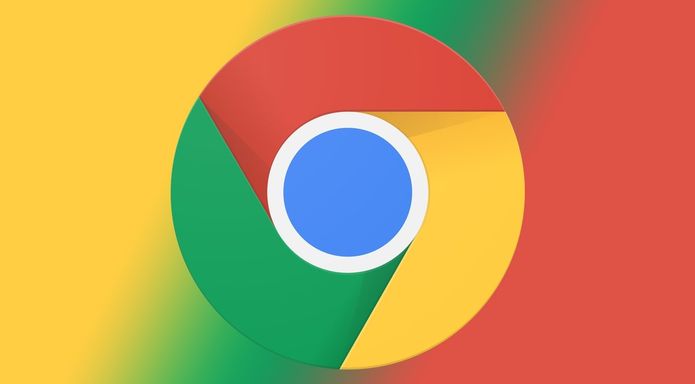
Nesse sentido, um dos aplicativos mais utilizados é o navegador web. E é óbvio, porque na área de trabalho a navegação na Internet é vital.
Por outro lado, o Ubuntu 19.10 vem com o Firefox instalado por padrão, mas é compreensível que alguns usuários precisem do Google Chrome. Ou porque você é um desenvolvedor e precisa saber como os aplicativos Web são exibidos em diferentes navegadores, ou simplesmente porque gosta dele.
Como você deve saber, o Google Chrome é o navegador oficial do Google, disponível para quase todas as plataformas. Do Windows para o Android; e do macOS para quase todas as distribuições Linux. Ele usa a mesma base de código do Chromium, porém, possui alguns recursos proprietários.
Nesse sentido, é lógico que muitas pessoas gostem desse navegador, que talvez seja o mais popular. Então, vejamos a seguir como instalá-lo.
Como instalar o Google Chrome no Ubuntu 19.10 e derivados
Instalar o Google Chrome no Ubuntu e derivados consiste basicamente em acessar a página de download do programa e clicar no botão “Fazer o download do Google Chrome”.
Normalmente, o gerenciador de pacotes assume todo o resto da operação e o usuário só precisa autorizar a instalação.;
Mas se você quer usar a linha de comando pra fazer a instalação do Chrome, use um dos procedimentos abaixo.
Como instalar o Google Chrome no Ubuntu 19.10 e derivados usando um repositório
Mas se você prefere fazer isso usando o terminal e usando um repositório, você deve fazer o seguinte:
Passo 1. Abra um terminal;
Passo 2. Confira se o seu sistema é de 64 bits, para isso, use o seguinte comando no terminal:
uname -mPasso 3. Se ainda não tiver, adicione o repositório do programa com este comando:
sudo sh -c 'echo "deb [arch=amd64] http://dl.google.com/linux/chrome/deb/ stable main" >> /etc/apt/sources.list.d/google.list'Passo 4. Baixe e importe a chave do repositório com o comando:
wget -q -O - https://dl.google.com/linux/linux_signing_key.pub | sudo apt-key add -Passo 5. Atualize o gerenciador de pacotes com o comando:
sudo apt-get updatePasso 6. Agora use o comando abaixo para instalar o programa;
sudo apt-get install google-chrome-stablePasso 7. Se por algum motivo você precisar remover o programa, use o comando abaixo:
sudo apt-get remove google-chrome-stableComo instalar o Google Chrome no Ubuntu 19.10 e derivados usando pacotes
Quem quiser instalar o programa no Ubuntu 19.10 e derivados usando pacotes, sem adicionar um repositório, faça o seguinte:
Passo 1. Abra um terminal;
Passo 2. Confira se o seu sistema é de 64 bits, para isso, use o seguinte comando no terminal:
uname -mPasso 5. Se seu sistema é de 64 bits, use o comando abaixo para baixar o programa. Se o link estiver desatualizado, acesse essa página, baixe a última versão e salve-o com o nome chrome.deb:
wget https://dl.google.com/linux/direct/google-chrome-stable_current_amd64.deb -O chrome.debPasso 5. Agora instale o programa com o comando:
sudo dpkg -i chrome.debPasso 6. Caso seja necessário, instale as dependências do programa com o comando:
sudo apt-get install -fPronto! Agora, você pode iniciar o programa no menu Aplicativos/Dash/Atividades ou qualquer outro lançador de aplicativos da sua distro, ou digite google-chrome ou em um terminal, seguido da tecla TAB.
Desinstalando o Google Chrome no Ubuntu e derivados
Para desinstalar o Google Chrome no Ubuntu, faça o seguinte:
Passo 1. Abra um terminal;
Passo 2. Desinstale o programa, usando os comandos abaixo;
sudo apt-get remove google-chrome* --auto-removeVeja também
Vocẽ também pode instalar a versão mais recente do Chrome nas principais distribuições Linux, use um desses tutoriais:
Google Chrome no Linux Ubuntu, Debian, Fedora, Arch e derivados – veja como instalar
Como instalar o Google Chrome no Fedora e derivados
Como instalar o Google Chrome no Ubuntu e derivados
- Musikcube no Linux – Conheça esse player baseado no terminal
- Como instalar o codec Xvid no Ubuntu, Mint, Debian e derivados
- Como instalar o Spotify no Fedora Linux e derivados
- Como instalar o cliente YouTube Music AudioTube no Linux
O que está sendo falado no blog
<a href="https://www.edivaldobrito.com.br////” rel=”noopener noreferrer” target=”_blank”>Veja mais artigos publicados neste dia…